To download the app, visit: Library
:::Ten artykuł wyjaśnia, jak używać Duro i Tulip razem
Cel
Ta aplikacja startowa umożliwia wizualizację informacji o produkcie zdefiniowanych w Duro z poziomu aplikacji Tulip: użytkownicy mogą wizualizować definicje i wersje produktów, przeglądać zestawienia materiałów i wizualizować wszystkie dokumenty przesłane do Duro. Tę aplikację i konektor, na którym się opiera, można rozszerzyć o więcej funkcji za pomocą edytora aplikacji Tulip i struktury konektora.
Rozpoczęcie pracy z Duro
Natywna dla chmury platforma PLM Duro umożliwia zespołom inżynierów sprzętu zarządzanie zaopatrzeniem, zestawieniami BOM, zleceniami zmian i poprawkami w jednym miejscu. Intuicyjny interfejs platformy i predefiniowane zwinne przepływy pracy pozwalają wszystkim zaangażowanym w rozwój sprzętu podejmować świadome i terminowe decyzje. Ponadto integracja z najlepszymi partnerami sprzętowymi, takimi jak Tulip, ułatwia centralizację lub udostępnianie danych w ciągu kilku minut bez kosztownych integracji.
Konfiguracja
Aby skonfigurować konektor Duro PLM w Tulip, wykonaj kroki opisane w artykule Duro PLM Unit Test{target="_blank"}.
Jak to działa
Aplikacja wykorzystuje konektor udokumentowany tutaj{target="_blank"} do pobierania informacji z platformy Duro PLM, w tym zestawień materiałów, komponentów i dokumentów projektowych, i integruje te dane z procesem produkcyjnym.
Używane tabele
Aplikacja nie opiera się na żadnej tabeli i wykorzystuje Duro PLM jako jedyne źródło prawdy.
W oparciu o konkretne wymagania, dane inżynieryjne mogą zostać powielone do Tulip: nowa rewizja lub definicje BOM mogą być przechowywane w Tulip w celu ograniczenia wywołań API do Duro PLM.
Struktura aplikacji
Na stronie głównej użytkownicy mogą przejść do kroków Produkty, Komponenty i Rewizje, klikając odpowiedni przycisk.
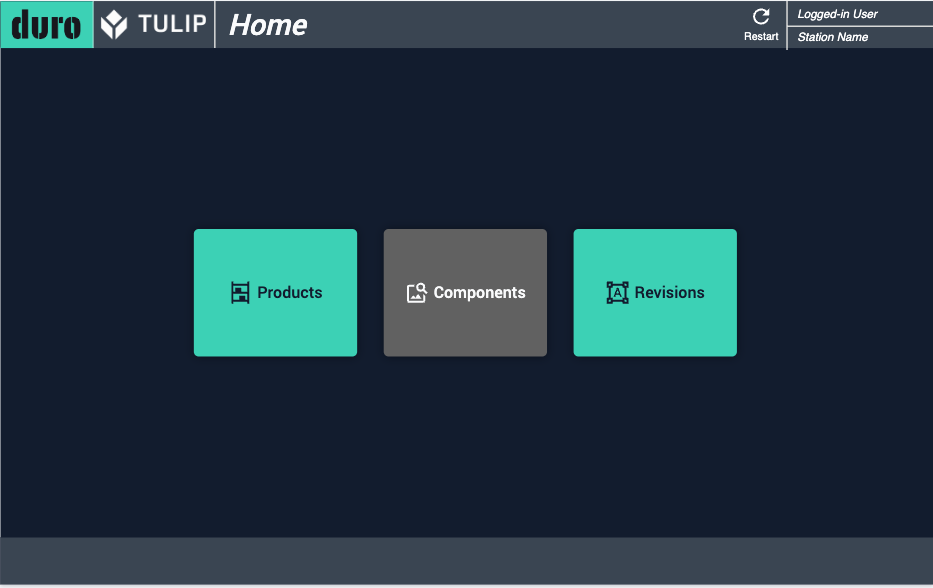
W kroku Wszystkie produkty użytkownik może wybrać produkt z tabeli u góry i wyświetlić definicję produktu wyświetlaną u dołu. Użytkownik ma również możliwość filtrowania tabeli na podstawie nazwy produktu, statusu i wersji. Użytkownik może również przejść do platformy Duro, aby zobaczyć przegląd produktu lub zmodyfikować dane, klikając przyciski Edytuj w Duro lub Zobacz w Duro. Klikając przycisk Wersje produktu, użytkownik może przejść do kroku wersji.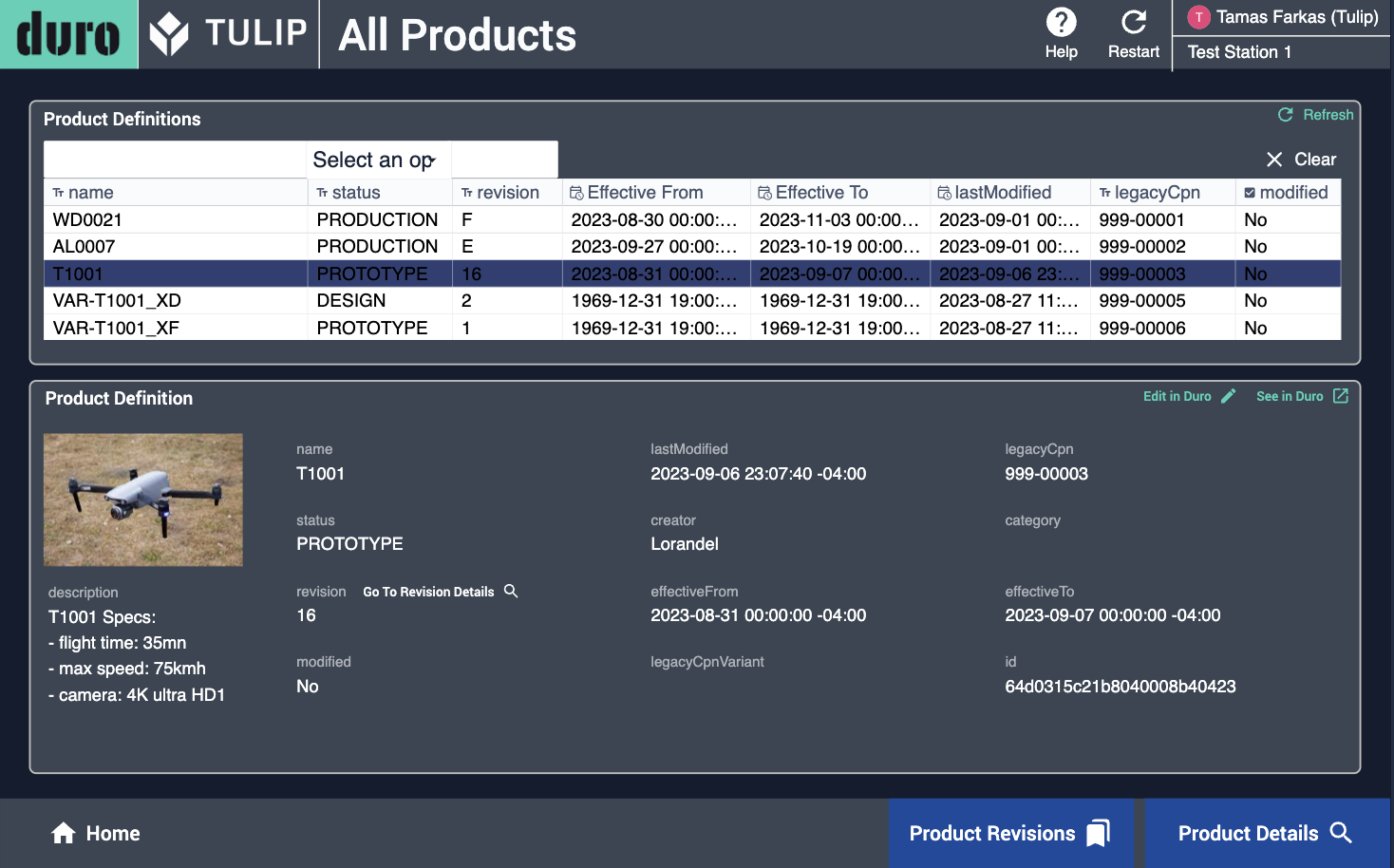
Na tym etapie użytkownicy mogą przeglądać wszystkie wersje produktu i łatwo przejść do bieżącej wersji, klikając odpowiedni przycisk. Po wybraniu wersji z tabeli szczegóły tej wersji zostaną wyświetlone w dolnej części aplikacji. Ponadto użytkownicy mogą uzyskać dostęp do listy komponentów produktu i wyświetlić szczegóły każdego komponentu, klikając przycisk Szczegóły wersji.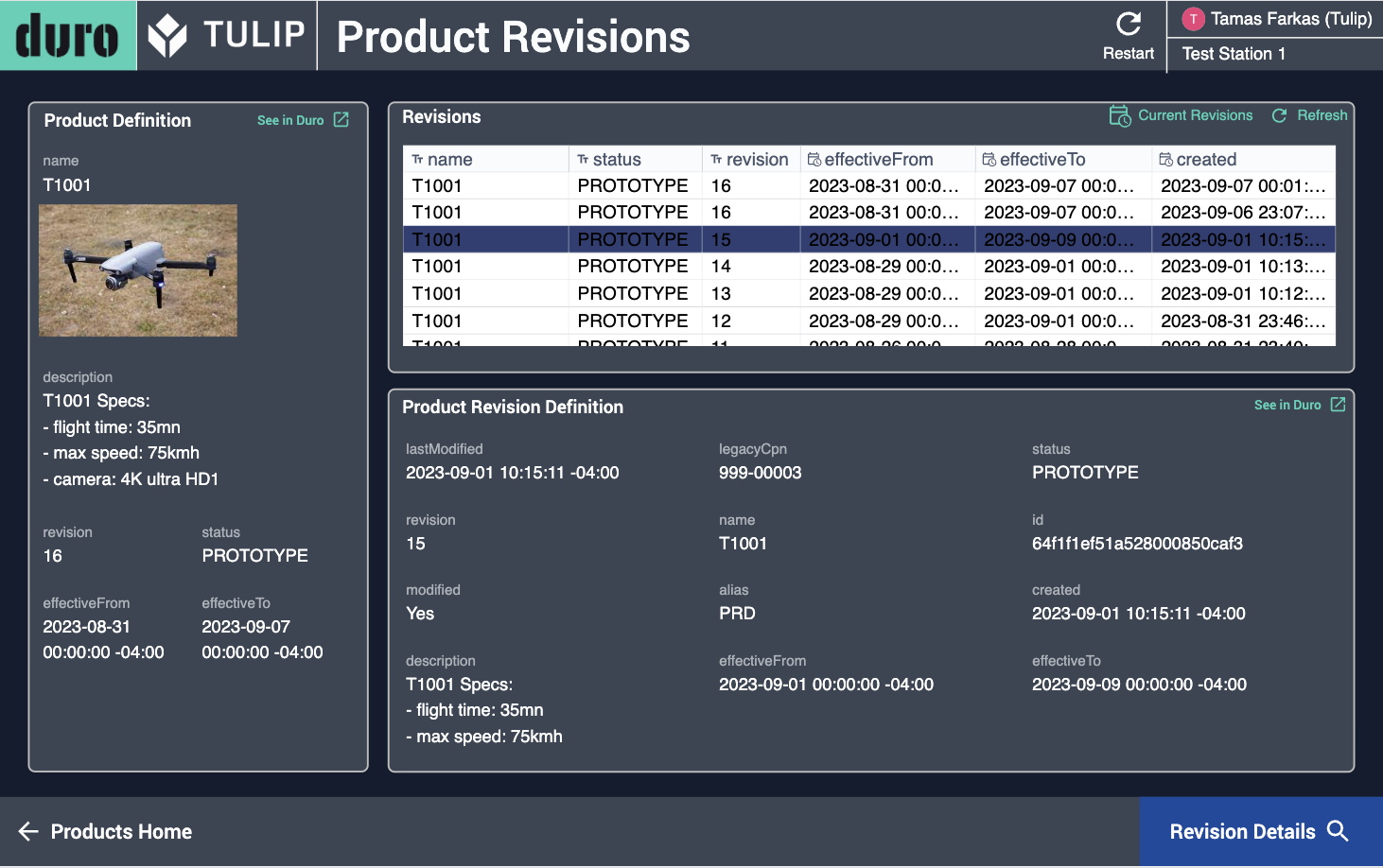
Gdy użytkownik wybierze komponent, może uzyskać dostęp do informacji o tym konkretnym komponencie, a także do powiązanych dokumentów. Użytkownik może przejść do dokumentów rewizji produktu, klikając przycisk Wyświetl dokumenty w dolnej części panelu informacji o rewizji produktu, lub kontynuować przeglądanie zestawienia materiałów, przeglądając komponenty podrzędne, klikając przycisk Szczegóły komponentów.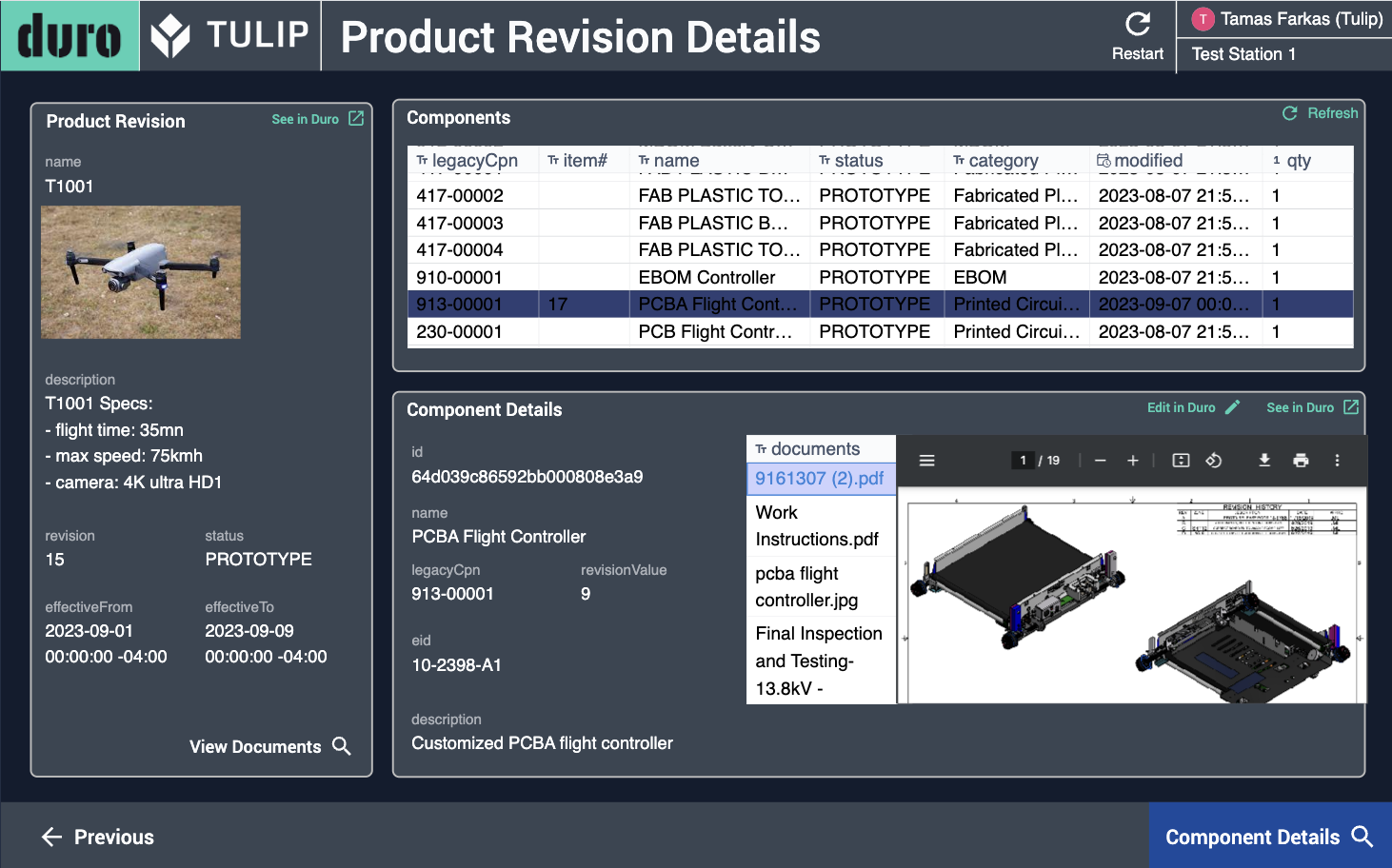
Ze strony głównej użytkownicy mogą również uzyskać bezpośredni dostęp i przeglądać wszystkie wersje lub wszystkie komponenty. W tych dwóch krokach użytkownicy mogą sprawdzić szczegóły, wybierając wersję lub komponent w zależności od potrzeb.
